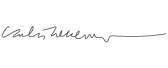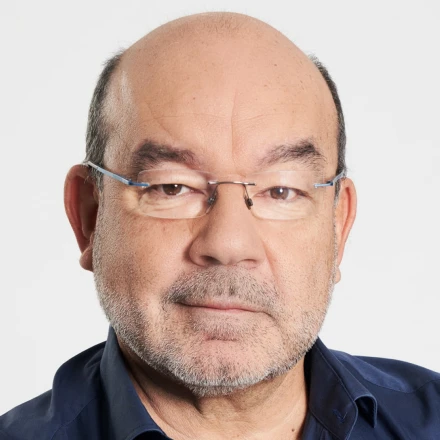¿Has cerrado una pestaña sin querer? Vuelve a abrirla al instante con el sencillo truco que propone Jordi Martorell, experto en tecnología
Cerrar la pestaña que utilizamos es un peligro de alto voltaje si estamos realizando operaciones importantes
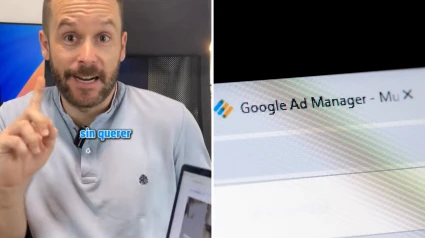
Cerrar sin querer la pestaña en la que estabas
Publicado el
3 min lectura
Es un peligro constante; cerrar, sin querer, la pestaña del ordenador o del móvil que estamos utilizando. Incluso, y llevándolo un poco al extremo, puede causar grandes disgustos, como sería el caso de cerrar la pestaña de compra final de entradas para un concierto, plazas de un avión o tren o de cualquier reproducción en vivo de un evento.
En cualquiera de los dos primeros casos, el fallo podría equivaldría a tener que gastar más dinero o, incluso, lamentar que nos hemos quedado sin hueco. En el segundo, una pena, por ejemplo, cerrar la pestaña justo cuando veíamos un partido de fútbol en el que nuestro equipo estaba a punto de tirar un penalti.
Sea el caso que sea, por suerte, hay una forma de ponerle solución. Y la ha explicado el experto en tecnología Jordi Martorell, más conocido en redes sociales como 'Eltechdejordi', en un video publicado en TikTok.
La forma que emplea Martorell
"Piensas que has perdido información importante y que ya no puedes recuperarla", ejemplifica Jordi Martorell, pero hay un método. Consiste en lo siguiente, para quienes usen Windows o cualquier teclado que no sea de MAC, hay que pulsar "Ctrl + Shift + T" al mismo tiempo y "magia", la pestaña reaparece en las mismas condiciones en las que la cerraste.
Y para los usuarios de MAC, muy similar, hay que pulsar "Cmd+ Shift + T" para que la pestaña reaparezca.
Existen más métodos. Otra alternativa es recurrir al menú de Chrome. Con un clic derecho sobre la barra superior, aparece la opción "Reabrir pestaña cerrada". Este método resulta útil si no se recuerdan los atajos de teclado o si se prefiere usar el ratón.
En las versiones más recientes, Chrome también incluye en el menú de los tres puntos (arriba a la derecha) un apartado de Historial donde se listan tanto las pestañas cerradas recientemente como las ventanas completas. Esto facilita recuperar no solo una página aislada, sino una sesión de trabajo completa.
Restaurar toda la sesión anterior
Si lo que se necesita es volver exactamente al punto en el que estaba el navegador antes de cerrarse, Chrome ofrece la opción de restaurar la sesión. Para activarla:
Abrir el menú de configuración e ir a la opción "Continuar donde lo dejaste". Con esta función, cada vez que se reinicia Chrome se recuperan automáticamente todas las pestañas abiertas en la última sesión, evitando pérdidas de tiempo.
Consultar el historial completo
Cuando ha pasado más tiempo y no se recuerda la pestaña cerrada, la solución más práctica es revisar el historial. En Windows, el atajo es Ctrl + H; en Mac, Cmd + Y. Allí se muestran las páginas visitadas organizadas por fecha y hora, lo que permite localizar con facilidad el sitio perdido.
El historial también se sincroniza con la cuenta de Google si está activada, lo que significa que se puede recuperar la pestaña incluso desde otro dispositivo vinculado.
Además, existen extensiones disponibles en la Chrome Web Store que permiten gestionar mejor las pestañas. Algunas ofrecen historial más detallado, copias de seguridad automáticas o incluso funciones para guardar grupos completos de páginas. Herramientas como OneTab o Session Buddy son populares entre usuarios que manejan muchas pestañas a la vez.